Slik aktiverer du sidelading på Kindle Fire

Trykk på innstillingsområdet øverst til høyre på varslingslinjen på Kindle Fire. Deretter trykker du på (+) More-knappen på rullegardinmenyen.
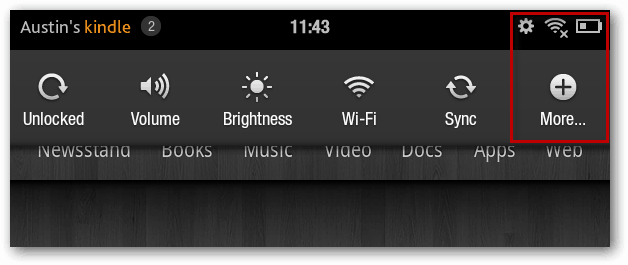
Trykk på kategorien Enhet i Innstillinger-menyen.
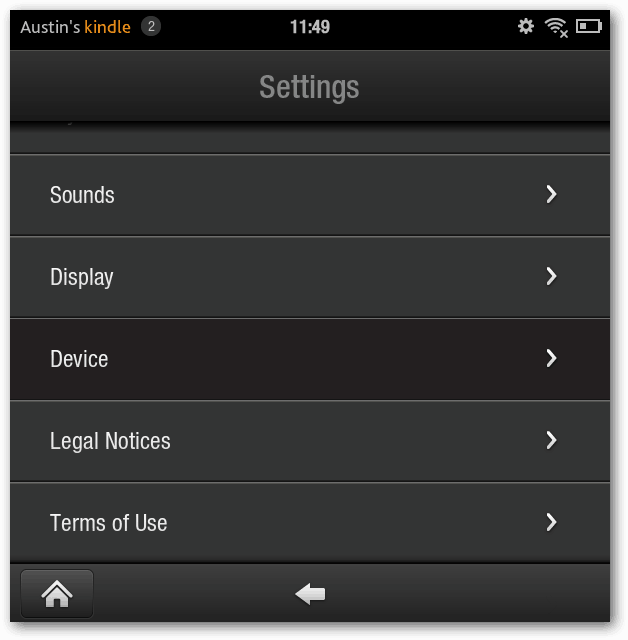
Bla nedover på skjermen og finn Tillat installasjon av applikasjoner fra ukjente kilder. Trykk på PÅ-knappen.
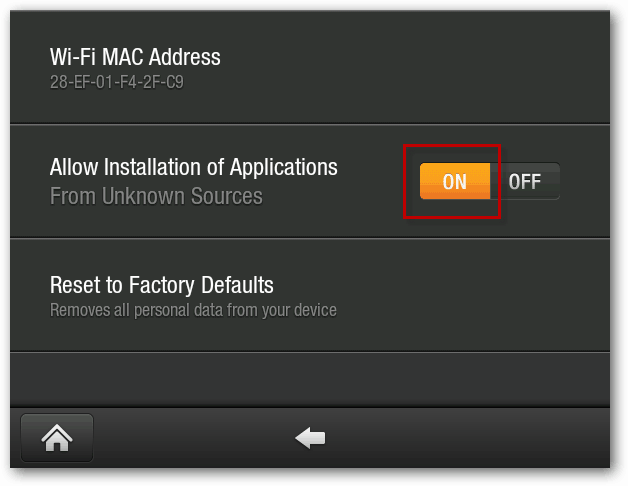
Ferdig. Sidelading er nå aktivert. Nå kan du installere hvilken som helst Android-app på Kindle Fire. Du trenger også filutforsker for å åpne appene dine.










Legg igjen en kommentar